How to Mintain employee Salary in tally Prime in Hindi (Payroll Accounting)
पेरोल इन टैली प्राइम
Payroll क्या है? (What is Payroll In Tally Prime?)
पेरोल का अर्थ होता है कि आपके बिज़नस या कम्पनी में काम करने वाले सभी एम्प्लोयी की सैलरी उनके अटेंडेंस या उनके काम के आधार पर एक कैलकुलेशन कर दी जाये | जैसे एम्प्लोयी एब्सेंट होता है तो उसकी सैलरी थोड़ी कम हो जाएगी इसी प्रकार ओवरटाइम करने पर सैलरी बढ़ भी सकती है और पीएफ या टैक्स कटने पर भी वास्तविक सैलरी न मिल कर एक कैलकुलेट अमाउंट दिखाई देगा |
जैसे राम की सैलरी 20000/- है तो तो उसे कभी भी 20000/- रूपये नही मिलेंगे हमेशा उसे 18567.98/- रूपये या फिर 19500/- या फिर 21220/- रूपये इस तरह सैलरी अकाउंट में आएगी यह सैलरी अमाउंट पूरी सैलरी कैलकुलेट करने के बाद आती है इसे ही हम पेरोल एकाउंटिंग (Payroll Accounting) कहते है | और साथ ही उसे फिर salary slip भी दी जाएगी |
टैली प्राइम में पेरोल एकाउंटिंग कैसे करें? (How to do Payroll Accounting in Tally Prime?)
टैली प्राइम में पेरोल एकाउंटिंग करने के लिए हमे निम्न चरणों का पालन करना होगा -
1) सबसे पहले आप एक कम्पनी ओपन करे या फिर एक न्यू कम्पनी बनाये F3 से |
2) कम्पनी बनने के बाद अब आपको सबसे पहले क्रिएट में जाना होगा और यहाँ आपको पेरोल मास्टर ऑप्शन दिखाई नही देगा उसे लाने के लिए आप ऊपर Show More / Show Inactive पर Click कर ला सकते है |
3) ऑप्शन आने के बाद आपको इन्हे क्रिएट करना है याद रहे सबसे पहले आपको Unit (Work) create करना होगा फिर Attendance Type और इसी तरह फिर ऊपर से नीचे तक के क्रम में बनाते चले जैसा यहाँ बताया गया है क्यूंकि जैसे यूनिट ग्रुप बने के बाद ही स्टॉक आइटम बनता है उसी प्रकार यहाँ भी पहले यूनिट और अटेंडेंस टाइप पहले बनेंगे |
4) यूनिट वर्क बनाने के लिए यूनिट वर्क पर क्लिक करे अब किसी एम्प्लोयी (Employee) के काम को घंटो या मिनटों में नापा जा सकता है इसलिए यहाँ यूनिट Hr और Min क्रिएट करेंगे और चूँकि एम्प्लोयी शायद घंटो या मिनटों दोनों में कम कर सकता है तो इसके लिए हम Hr और Min को मिलकर कंपाउंड यूनिट (Compound Unit) बना लेंगे ताकि हम ज़रूरत पड़ने पर दोनों उपयोग कर सकते है |
I)
Type - Simple
Symbol - Hr
Formal Name - Hours
Unit Quantity Code : (आवश्यक नही )
Number of Decimal : 2
II)
Type - Simple
Symbol - Min
Formal Name - Minute
Unit Quantity Code : ( आवश्यक नही )
Number of Decimal : 2
III)
Type - Compound
Hr Of 60 Min
5) अब यूनिट वर्क बनने के बाद हम बनायेंगे Attendance and Production Type यहाँ बिज़नस में एम्प्लोयी की अटेंडेंस , ओवरटाइम एब्सेंट के लिए अटेंडेंस टाइप बनायेंगे -
I)
Name - Present
Under - Primary
Attendance Type - Attendacne
II)
Name - Overtime
Under - Primary
Attendance Type - Prodction
Unit - Hr of 60 Min
III)
Name - Absent
Under - Primary
Attendance Type - Leave Without Pay
6) अब हम एम्प्लोयी यदि ज्यादा है बिज़नस में तो हम उनकी केटेगरी बनायेंगे जैसे केटेगरी Day Shift Employe/ Night Shift Employee या एरिया के हिसाब से बना सकते है जैसे ग्वालियर एम्प्लोयी , भोपाल एम्प्लोयी आदि अभी हम कम एम्प्लोयी की साथ सीख रहे है इसलिए हम एक ही एम्प्लोयी केटेगरी (Employee Category) बनायेंगे एम्प्लोयी नाम से -
Name - Employee
Allocate Revenue Items : Yes
Allocate Non-revenue items : Yes
7) एम्लोयी के काम के आधार पर हम उनके ग्रुप बनायेंगे ग्रुप बनाने के लिए एम्प्लोयी ग्रुप (Employee Group) में जाएँ याद रहे सबसे पहले आप एम्प्लोयी ग्रुप बनाने से पहले एम्प्लोयी केटेगरी सेलेक्ट करें -
I)
Category - Employee
Name - Account Dept
Under - Primary
Define Salry - No
II)
Category - Employee
Name - Sales Dept
Under Primary
Define Salry - No
इसी तरह आप और भी ग्रुप , डिपार्टमेंट के हिसाब से बना सकते है जैसे Security Dept, Fee Dept, Purchase Dept Etc.
8) अब एम्प्लोयी (Employee) क्रिएट करना है जो एम्प्लोयी हमारे बिज़नस में काम करते है उन सभी को हम क्रिएट करेंगे जिन्हें हम सैलरी देंगे -
I)
Category - Employee
Name - Mr Raj Sharma
Under - Account Dept
Date of joining - 1-4-2022
Define Salary- No
और इसी तरह बाकी इनफार्मेशन आप भर दें
इसी तरह और भी एम्प्लोयी बना लेंगे |
9) हम हम पेहेड (Payheads) क्रिएट करेंगे एम्प्लोयी को सैलरी के साथ साथ और क्या दिया जाता है या फिर किया काटा जाता है उसके PayHeads बनाने है जैसे हम कम्पनी में अपने एम्प्लोयी को आने जाने के लिए Travelling Expenses देते है या फिर Home Rent आदि |
जैसे चित्र में बताया गया है वैसे ही हमे पे हेड बनाने है - यहाँ हमने कुल सात पे हेड बनाये है ज़रूरत के आधार पर और भी पे हेड बनाये जा सकते है |
I) Basic Pay Head Employee को जो बेसिक सैलरी दी जाती है वह कहलाती है |
II) T.A. (Travelling Allowance) - एम्प्लोयी को आने जाने के लिए दिए जाने वाले खर्चे इसमे शामिल होते है -
III) H.R.A. (House Rent allowance) रहेने के लिए दिए जाने वाला खर्चा
IV) D.A Dearness Allowance सैलरी का ही एक part होता है जो कुछ एम्प्लोयी को दिया जाता है |
VI) P.F ( Provident Fund) एम्प्लोयी की सैलरी से कुछ राशी काट कर pf अकाउंट में जमा कर डी जाती है यह उसकी सुरक्षा निधि होती है जो बाद में उसे डी जाती है |
VII) Professional Tax - एम्प्लोयी की सैलरी पर लगने वाले टैक्सेज
10) अब आप डिफाइन सैलरी (Define Salary ) करेंगे इसके लिए हम Alter ऑप्शन में जायेंगे और यहाँ डिफाइन सैलरी ऑप्शन को सेलेक्ट करेंगे अब हर एम्प्लोयी को सेलेक्ट करते हुए उनकी सैलरी डिफाइन करना होगा जिस एम्प्लोयी को जो जो मिलता है उस हिसाब से हम सेट करेंगे आप चाहे तो एक साथ ग्रुप में भी सैलरी डिफाइन कर सकते है |
11) अब अंत में बस हमे पेरोल में वाउचर टाइप्स क्लास बनाने है इसके लिए पेरोल वाउचर टाइप में जाकर पेरोल वाउचर सेलेक्ट करे फिर Name Of Class में Class का कोई भी नाम दें हमने यहाँ Staff Salary नाम दिया है फिर यहाँ क्लास में आकर Alt + C से Salary Payble का लेजर बनाये लेजर बनाते समय ध्यान रहे Use For Payroll ऑप्शन YES होना चाहिए यदि ऑप्शन न दिखाई दे तो F12 दबा कर ऑप्शन को इनेबल करे | क्लास को सेव करे |
Attendance Voucher में एंट्री कैसे करें?
1) सबसे पहले वाउचर में आये फिर कीबोर्ड पर F10 दबाएँ फिर वाउचर में से Attendance Voucher Select करें
II) अब एम्प्लोयी की लिस्ट से एम्प्लोयी को सेलेक्ट करे जिसकी अटेंडेंस लगानी है Present सेलेक्ट करें और जितने दिन एम्प्लोयी उपस्थित रहा उस आधार पर उपस्थिथि लगायें |
Payroll voucher में एंट्री कैसे करें?
पेरोल इन्फो (Payroll Info) सारी होने के बाद हम बस पेरोल वाउचर (Payroll Voucher) सेलेक्ट करेंगे F10 या फिर Ctrl + F4 से फिर जो क्लास हमने बनाई थी वह सेलेक्ट करेंगे स्टाफ सैलरी (Staff Salary Class) इसके बाद पेरोल Autofill करेंगे Ctrl+F और जिस महीने की सैलरी दे रहे है वह सेलेक्ट करेंगे एम्प्लोयी सेलेक्ट करेंगे सैलरी अपने आप कैलकुलेट हो जाएँगी |
Salary Payment एंट्री कैसे करें?
सैलरी कैलकुलेट होने के बाद हमे पेमेंट वाउचर में जाना है और सैलरी पेयबल (Salary Payble) अकाउंट को सेलेक्ट करना है फिर एम्प्लोयी को सेलेक्ट करे सैलरी का अमाउंट टाइप करे ओ कैलकुलेट हुआ था फिर cash या bank लेजर सेलेक्ट करे | सेव कर लें |
एम्प्लोयी PaySlip रिपोर्ट्स कहा देखे?
आपको सारी रिपोर्ट्स पेरोल रिपोर्ट्स में दिख जाएगी | Tally All Notes -
तो इस तरह बड़ी आसानी से आप टैली में पेरोल वाउचर में एंट्री कर सकते है |
आधिक जानकरी के लिए आप इस पेरोल विडियो को भी देख सकते है |
और अधिक -
टैली प्राइम कैसे डाउनलोड करें ?
टैली प्राइम में स्टॉक कैसे मेंटेन करें?
टैली प्राइम में स्टॉक जर्नल एंट्री करना
टैली प्राइम में प्राइस लिस्ट कैसे बनाएं ?
टैली प्राइम में बैकअप और रिस्टोर कैसे करें?
टैली प्राइम में टैली वोल्ट पासवर्ड कैसे लगाते है?
टैली प्राइम में वाउचर एंट्री कैसे करे ?
टैली प्राइम में गोदाम (Godowns) कैसे बनाते है?
टैली प्राइम में स्टैण्डर्ड प्राइस कैसे सेट करें?
टैली प्राइम में मल्टीप्ल एड्रेस मेंटन कैसे करें?
टैली प्राइम में separate billed and actual Quantity Column?
टैली प्राइम में कास्ट सेंटर कैसे बनाते है?
टैली प्राइम में चेक प्रिंटिंग कैसे करें?
टैली प्राइम में कम्पनी में लोगो कैसे लगायें?
टैली प्राइम में ब्याज की गणना कैसे करें?
टैली प्राइम में दो यूनिट का उपयोग एक साथ कैसे करें?
टैली प्राइम में स्प्लिट ऑप्शन क्या है?
Tally Prime Payroll pdf in Hindi

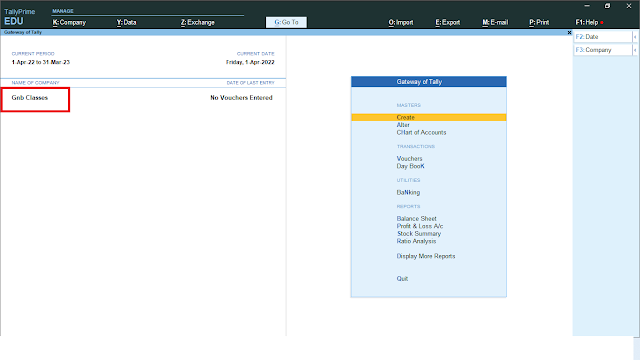
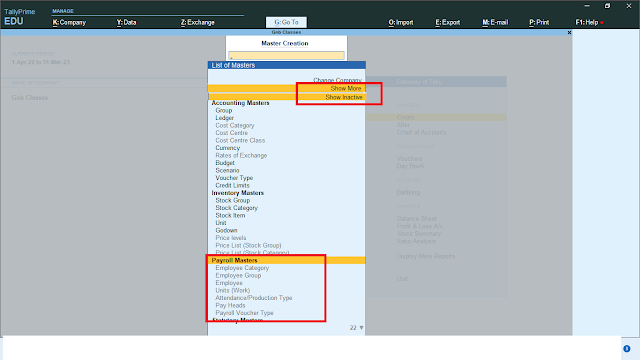

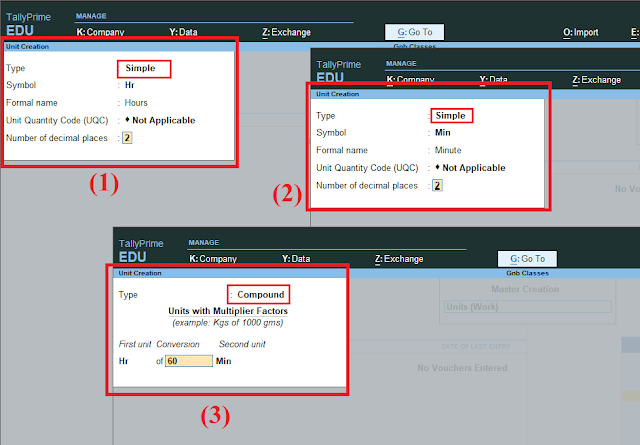
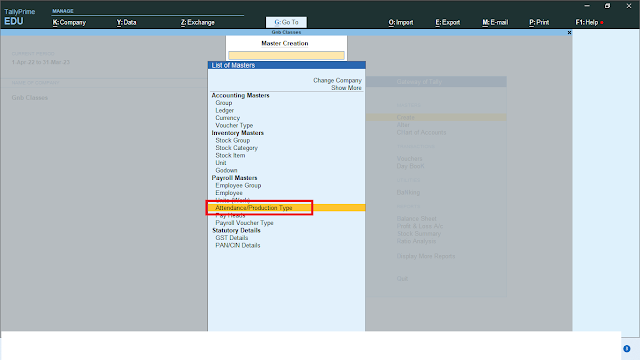

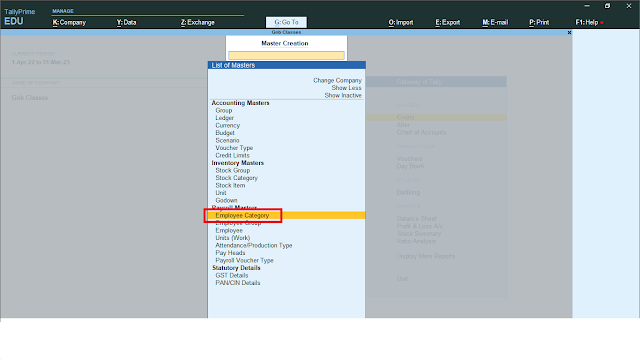
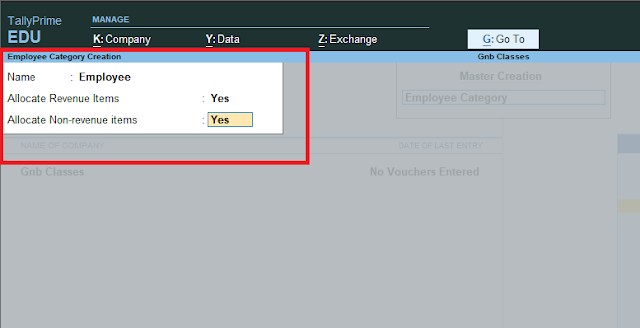
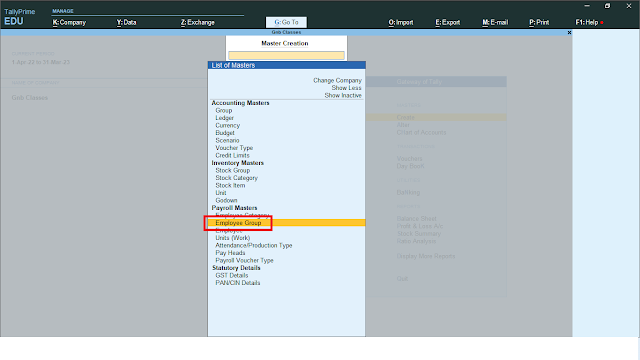



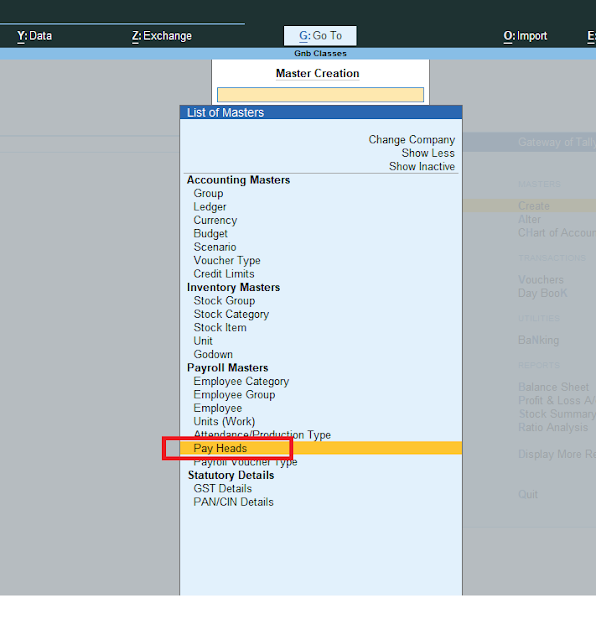
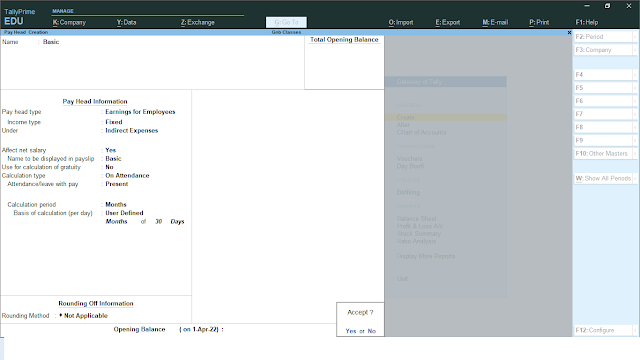
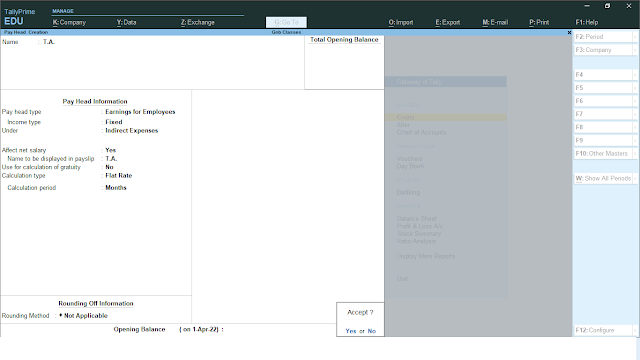



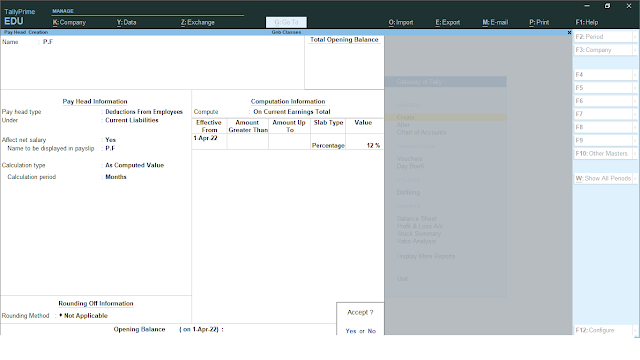


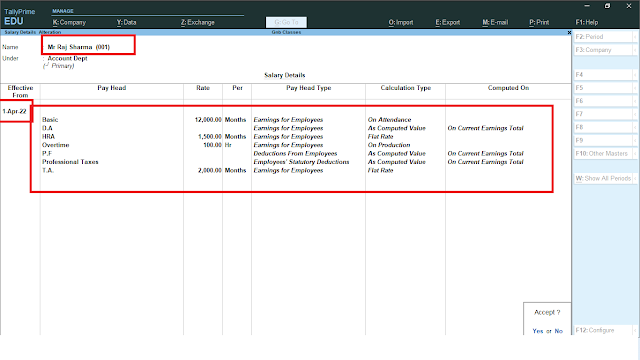



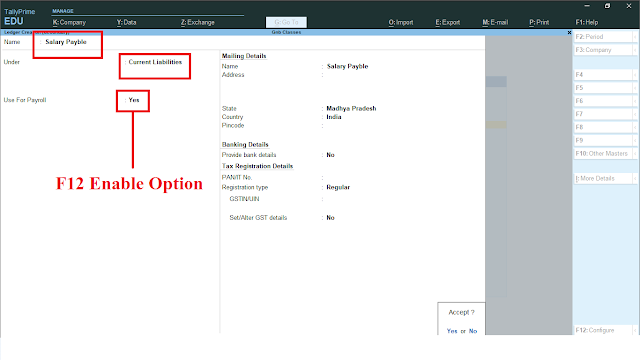
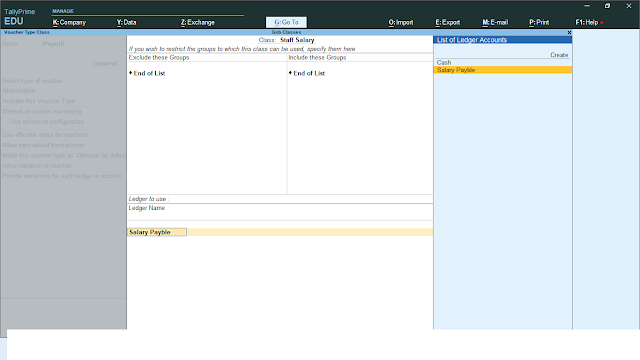


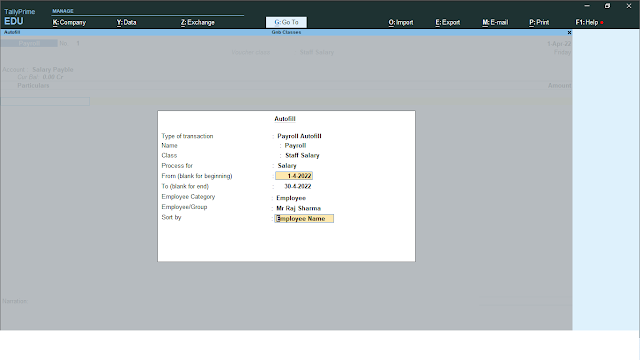
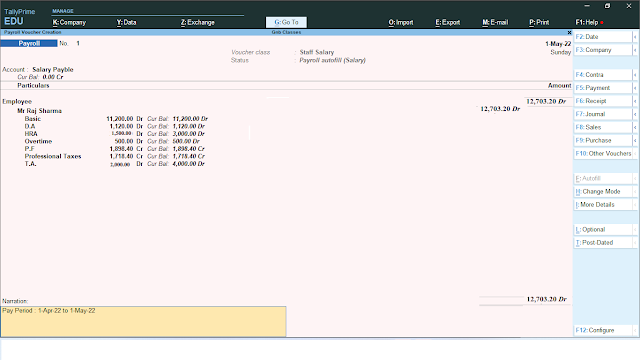



No comments:
Post a Comment
Please Do Not Enter Any Spam Link in The Comments Box